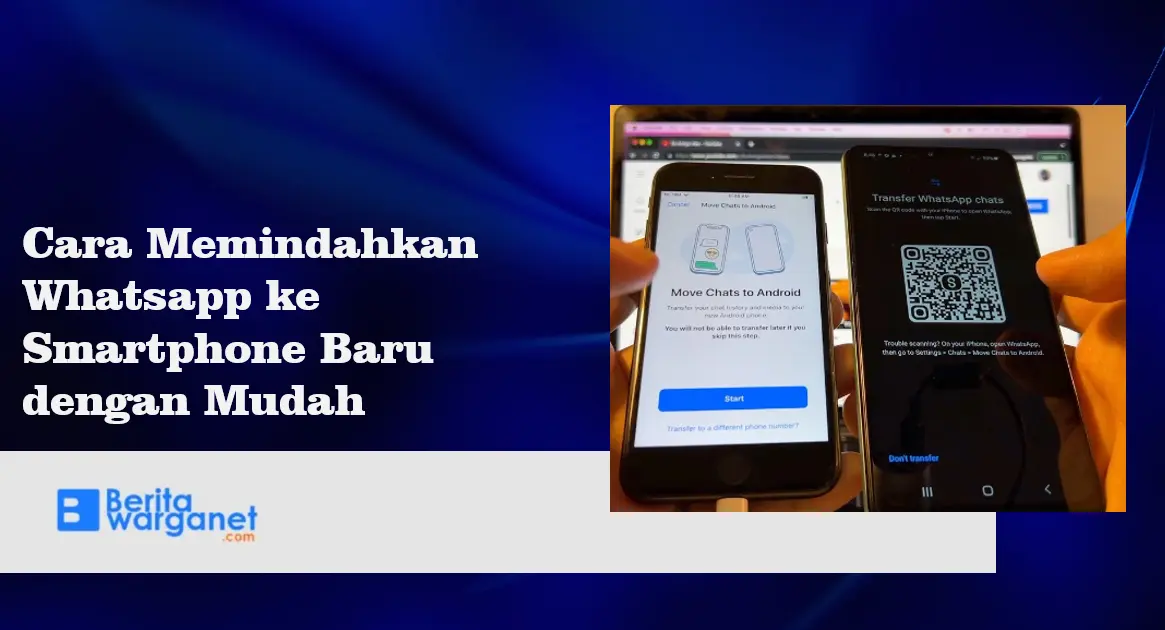Daftar Isi
Cara Memindahkan Whatsapp ke Smartphone Baru – Ada kemungkinan besar kamu membeli ponsel baru setiap beberapa tahun sekali . Hal ini tentunya akan memaksa kamu untuk mentransfer semua data pengguna kamu Smartphone lama ke Smartphone Baru. Salah satunya adalah aplikasi WhatsApp yang kamu gunakan.
Transfer data ini mungkin akan terasa seperti perkerjaan yang susah dan merepotkan, namun sebenarnya tidak. WhatsApp telah membuat seluruh proses semudah dan secepat mungkin. Untuk sobat warganet yang masih bingung, kali ini beritawarganet akan membagikan Cara Memindahkan Whatsapp ke Smartphone Baru dengan beberapa langkah mudah. Berikut ini adalah langkahnya
Baca Juga : Jawaban Mengidentifikasi Unsur Kritik dan Esai
Cara Memindahkan Whatsapp ke Smartphone Baru
Buatlah Cadangan Arsip
Sebelum kamu melakukan proses transfer, pertama-tama kamu perlu membuat cadangan obrolan WhatsApp dan arsip media di ponsel lama yang kamu miliki. Di Android, buka Setelan >Obrolan >Cadangan obrolan . Idealnya, sambungkan ke akun Google Drive , lalu ketuk tombol BACK UP berwarna hijau . Jika kamu memilih untuk tidak menggunakan Google Drive, kamu bisa mencadangkan ke penyimpanan lokal. Tapi Google Drive adalah yang paling mudah dari dua pilihan ini.
Untuk pengguna iOS prosesnya kurang lebih akan sama, kecuali antarmuka penggunanya sedikit berbeda, dan Kamu hanya bisa mencadangkan hanya ke iCloud . Setelah masuk ke Pengaturan >Obrolan >Cadangan obrolan , ketuk Cadangkan sekarang untuk membuat cadangan arsip ke cloud.
Baca Juga : Jawaban Membandingkan Kritik dengan Esai Berdasarkan Pengetahuan dan Pandangan
Setelah pencadangan selesai, kini kamu siap untuk beralih ke ponsel baru. Pastikan untuk mencatat kode autentikasi dua faktor yang kamu miliki terlebih dahulu, atau matikan fitur ini di perangkat lama. Jika tidak, arsip yang kamu miliki tidak akan dapat diakses di ponsel baru.
Transfer WhatsApp ke ponsel baru
Setelah yakin bahwa pencadangan telah berhasil diselesaikan, hapus instalan WhatsApp sepenuhnya dari ponsel lama. Instal WhatsApp di smartphone baru, dan kamu akan diminta untuk memasukkan nomor telepon. Masukkan nomor telepon baru dan ikuti semua prosedur verifikasi.
Selanjutnya, kamu akan mendapatkan opsi untuk Mengembalikan . Jika kamu mencadangkan dengan Google Drive dan ponsel baru sudah masuk ke akun Google yang kamu gunakan, maka secara otomatis akan mendeteksi cadangan yang kamu buat di ponsel lama. Klik tombol KEMBALIKAN berwarna hijau di bagian bawah untuk memulai proses pemindahan arsip ke perangkat baru.
Baca Juga : Mau Tahu Fitur Youtube Premium Lengkap? Yuk Intip Sebelum Langganan
Setelah ini, kamu akan diminta untuk memasukkan kode autentikasi dua faktor (jika ada). Setelah dimasukkan, waktu yang diperlukan untuk penginstalan arsip akan bergantung pada ukuran file dan kecepatan koneksi internet yang kamu gunakan.
Transfer WhatsApp ke iPhone baru
Karena hanya ada satu metode yang mungkin untuk iPhone, ini sangat menyederhanakan masalah. Setelah kamu yakin pencadangan telah selesai di ponsel lama, hapus instalan WhatsApp, dan lakukan proses penginstalan ulang di ponsel baru.
Perbedaannya muncul ketika saatnya memulihkan cadangan. Alih-alih Google Drive, instalasi WhatsApp baru akan mendeteksi cadangan iCloud (ingat untuk masuk ke akun iCloud terlebih dahulu di iPhone baru kamu). Pilih cadangan iCloud dan tunggu hingga memulihkan riwayat perpesanan, media, kontak,
Memulihkan dari cadangan lokal
Jika, karena alasan apa pun, kamu tidak menggunakan Google Drive sebagai cadangan, maka di Android, cadangan lokal di ponsel atau kartu SD bisa jadi salah satu pilihan.
Gunakan aplikasi Google Files yang telah diinstal sebelumnya di ponsel kamu untuk mengakses penyimpanan internal ponsel. Selanjutnya, kamu perlu mencari folder WhatsApp. Lokasi dapat bervariasi tergantung pada ponsel, jadi telusuri sampai kamu menemukan folder WhatsApp. Saat kamu menemukan foldernya, buka Database, dan kamu akan melihat file bernama seperti ini. Nama file Anda akan sedikit berbeda.
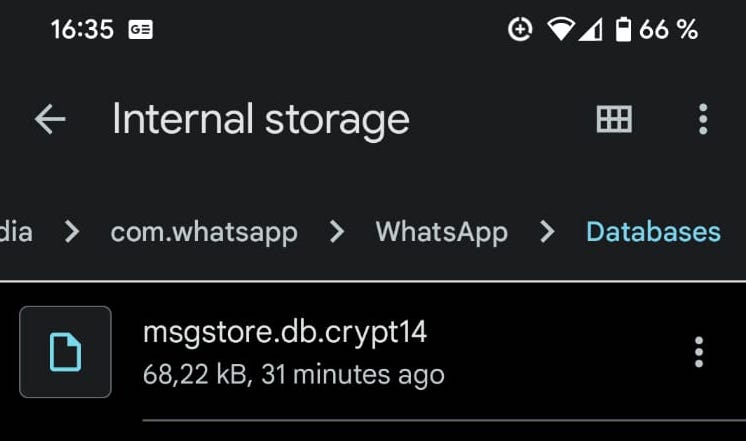
Ubah nama file menjadi msgstore_BACKUP.db.crypt14 . Pilih file cadangan tertanggal terbaru di folder Database dan ubah namanya menjadi file sebelumnya. Dalam hal ini, itu akan menjadi msgstore.db.crypt14 .
Sekarang hapus instalan WhatsApp, instal ulang, dan lakukan pengaturan awal lagi. Ketika tiba waktunya untuk memulihkan cadangan, karena tidak ada cadangan Google Drive untuk dideteksi, itu akan mendeteksi versi penyimpanan lokal sebagai gantinya.
Baca Juga : Cara Cek Garansi Smartphone Samsung Via Aplikasi
Itulah beberapa langkah atau Cara Memindahkan Whatsapp ke Smartphone Baru yang bisa kamu lakukan ketika kalian memiliki ponsel baru. Kamu bisa menggunakan cadangan dari Cadangan awan ataupun menggunakan cadangan lokal yang kamu miliiki. Mudah bukan?
 Berita Warganet Kumpulan Berita dan Informasi Untuk Warganet
Berita Warganet Kumpulan Berita dan Informasi Untuk Warganet